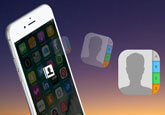データ移行:電話帳を移行する方法
機種変更をする際、データの引き継ぎが大事です。その中に重要なのは電話帳データの移行です。同僚や友人の電話番号を新スマホに移行しない場合、電話をかけることも面倒になり、また誰からの電話も分からなくなります。そこでこのガイドでは電話帳を簡単に移行する方法を紹介します。
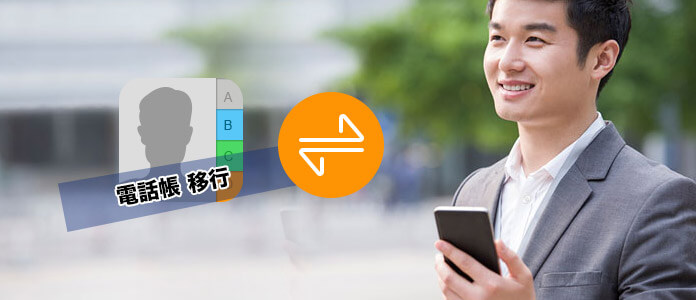
Android本体で電話帳を移行
auやdocomoなどのような大手キャリアは連絡先のお預かりサービスが提供されています。実はスマホ本体で電話帳の移行を実現できます。
スマホでGoogleアカウントを利用している方は電話帳をGoogleアカウントに同期して利用できます。設定アプリを開いて「アカウントと同期」→Googleアカウントで「連絡先を同期」を有効にしてください。或いは電話帳アプリをタップして、電話帳を管理するみたいな項目を選択して、連絡先をGoogleアカウントにエクスポートする選択があるはずです。
そのほかに電話帳アプリのエクスポート機能で連絡先をスマホに本体に保存できます。下記画像のように電話帳をユーザーメモリにエクスポートすれば、スマホ内に「連絡先.vcf」のファイルが生成します。この電話帳ファイルを新デバイスに移行して開くとすれば、エクスポートされた全ての電話帳が自動的に追加されるはずです。
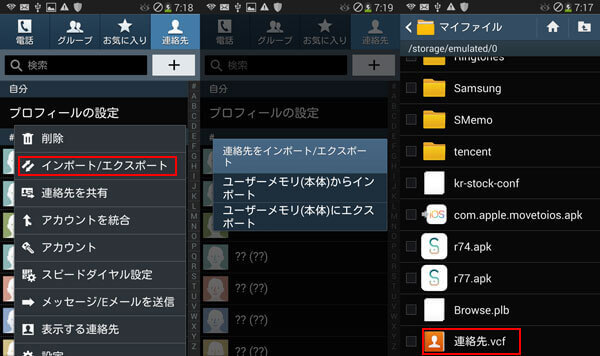
スマホデータ移行ソフトで電話帳を移行
上記の方法でスマホの電話帳を移行できますが、ちょっと面度そうに見えます。スマホデータ移行ソフトを使えば簡単に電話帳を移行できます。ここでは、皆さんに操作しやすい4Videosoft社のPhone 転送を推薦いたしましょう。このソフトはスマホの間で電話帳、動画、音楽、写真を相互移行できるほか、AndroidスマホからiPhoneへ、iPhoneからAndroidへの電話帳移行が可能です。
無料ダウンロード
Windows向け
![]() 安全性確認済み
安全性確認済み
パソコンにスマホデータ移行ソフトをインストールして起動してください。そして2つのデバイスを同時にパソコンに接続してください。パソコンへの移行は不可能なので、手元には2つのスマホを持たなければなりません。
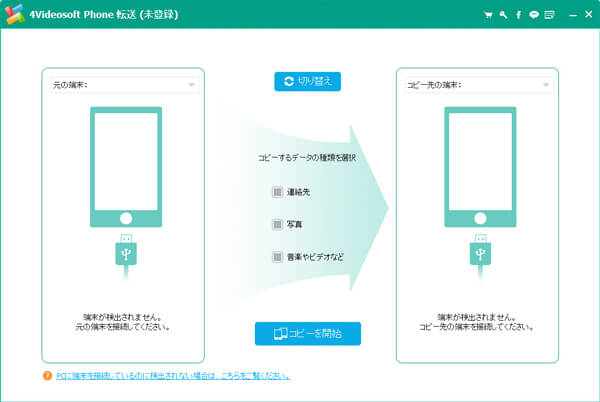
パソコンに接続した2つのデバイスがソフトに認識された後、各デバイスの情報が表示されます。まず転送元と転送先のデバイスを調整して、データ種類の処で「連絡先」を選択してください。全てが確認した後、「コピーを開始」ボタンをクリックすれば、デバイスの間で連絡先を転送できます。iPhoneに電話帳を移行するのも同じ手順です。
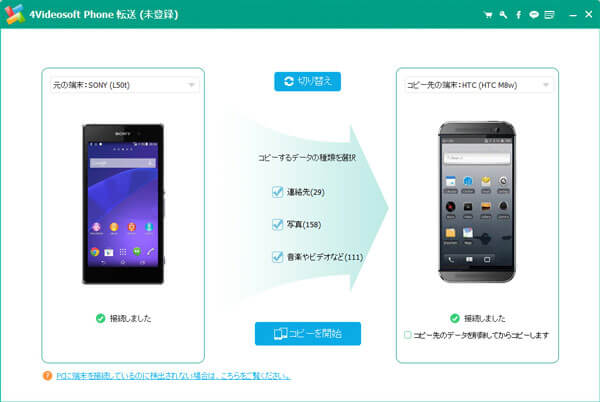
また、機種変更だけでなく、水没、紛失や不具合等万一の事態に備えるよう、ちゃんと連絡先をバックアップしておきましょう。
 コメント確認、シェアしましょう!
コメント確認、シェアしましょう!